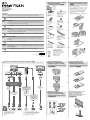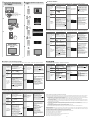Eizo FS2434 Installationsanleitung
- Kategorie
- Schnittstellen-Hubs
- Typ
- Installationsanleitung

- 1 - - 2 -
- 3 - - 4 -
Color LCD Monitor
LCD-Farbmonitor
Moniteur couleur LCD
Цветной ЖКД-монитор
彩色液晶显示器
Setup Guide
Important Please read PRECAUTIONS, this Setup Guide and the User’s Manual stored on the CD-ROM carefully to
familiarize yourself with safe and effective usage. Please retain this guide for future reference.
• For details such as screen adjustments or settings, see the User’s Manual on the EIZO LCD Utility Disk (CD-ROM).
Installationsanleitung
Wichtig Lesen Sie die VORSICHTSMASSNAHMEN, diese Installationsanleitung und das Benutzerhandbuch (auf
der CD-ROM) aufmerksam durch, um sich mit der sicheren und efzienten Bedienung vertraut zu machen.
Bewahren Sie diese Anleitung zum späteren Nachschlagen auf.
• Informationen zu den Einstellungen des Bildschirms nden Sie im Benutzerhandbuch auf der EIZO LCD Utility
Disk (CD-ROM).
Guide d’installation
Important Veuillez lire attentivement les PRECAUTIONS, ce Guide d’installation ainsi que le Manuel d’utilisation inclus
sur le CD-ROM, an de vous familiariser avec ce produit et de l’utiliser efcacement et en toute sécurité.
Veuillez conserver ce guide pour référence ultérieure.
• Pour plus de détails concernant les réglages de l’écran, reportez-vous au manuel d’utilisation inclus dans le disque
utilitaire « EIZO LCD Utility Disk » (CD-ROM).
Руководство по установке
Важно! Внимательно прочитайте МЕРЫ ПРЕДОСТОРОЖНОСТИ, настоящее Руководство по установке и
Руководство пользователя на компакт-диске и ознакомьтесь с правилами безопасной и эффективной
эксплуатации.
• Подробная информация по регулировке изображения или параметрам содержится в Руководстве
пользователя на диске EIZO LCD Utility Disk (CD-ROM).
设定指南
重要事项 请仔细阅读储存在光盘上的用户手册、本设定指南和预防措施,掌握如何安全、有效地使用本产品。请保留
本指南,以便今后参考。
• 有关屏幕调整或设置等的详细信息,请参见EIZOLCDUtilityDisk(CD-ROM)中的用户手册。
Copyright© 2014 EIZO Corporation All rights reserved.
1st Edition-June, 2014 Printed in Japan.
00N0L873A1
(U.M-SUGFS2434-5)
1
Package Contents / Verpackungsinhalt
/ Contenu de l’emballage
/
Содержимое упаковки /
打包内容
• Monitor
• Monitor
• Moniteur
• Mонитор
• 显示器
• Stand base
• Sockel des Standfußes
• Base du pied
• Основание стойки
• 支架底座
• Fitting screw for the Stand base
• Passschraube für den Sockel
des Standfußes
• Vis de xation pour la base du pied
• Крепежные винты для
основания стойки
• 支架底座的装配螺钉
(CR2025)
• Remote control
• Fernbedienung
• Télécommande
• Пульт дистанционного
управления
• 遥控器
• Coin lithium battery
• Lithium-Knopfzelle
• Pile bouton au lithium
• Пуговичная литиевая
батарея
• 纽扣锂电池
• Mounting screws
• Befestigungsschrauben
• Vis de montage
• Крепежные винты
• 安装螺钉
• Cable holder
• Kabelabdeckung
• Enveloppe de câbles
• Держатель кабеля
• 电缆固定器
• Power cord
• Netzkabel
• Cordon d’alimentation
• Кабель питания
• 电源线
(FD-C39 (DVI-DVI))
• Digital signal cable
• Digitales Signalkabel
• Câble de signal numérique
• Цифровой сигнальный кабель
• 数字信号电缆
(UU200SS (USB 3.0))
• EIZO USB cable
• EIZO USB-Kabel
• Câble USB EIZO
• Кабель USB EIZO
• EIZOUSB电缆
• Stereo mini jack cable
• Stereo-Kabel mit Klinkenstecker
• Câble à mini-prise stéréo
• Кабель с мини-разъемом стерео
• 立体声微型插孔电缆
• PRECAUTIONS, Setup Guide
• VORSICHTSMASSNAHMEN,
Installationsanleitung
• PRECAUTIONS, Guide d’installation
• МЕРЫ ПРЕ ДОСТОРОЖНОСТИ,
Руководство по установке
• 预防措施,设定指南
• EIZO LCD Utility Disk
2
Stand Assembly / Standfuß montieren
/ Montage sur pied / Стойка в сборе
/ 安装支架
1
Place the monitor on a soft cloth on a stable surface, with
the screen surface to the bottom.
Legen Sie ein weiches Tuch auf eine stabile Unterlage, und
platzieren Sie den Monitor mit der Bildschirmoberäche
nach unten auf dem Tuch.
Recouvrez une surface stable d’un tissu doux, puis posez
le moniteur dessus en orientant l’écran vers le bas.
Положите монитор поверхностью экрана вниз
на мягкую ткань, расстеленную на устойчивой
поверхности.
将显示器放到铺有软布的稳定平面上,屏幕面朝底部。
2
3
4
5
3
Connections / Anschließen / Branchements / Соединения / 连接
USBUSB
AUDIO
OUTPUT
AUDIO
OUTPUT
1 2
DVIDVI DVIDVI
HDMIHDMI
HDMI cable
*1 *2
HDMI-Kabel
*1 *2
Câble HDMI
*1 *2
Кабель HDMI
*1 *2
HDMI 电缆
*1*2
For audio output via the monitor
Zur Audioausgabe über den Monitor
Pour la sortie audio via le moniteur
Для вывода аудиосигналов через
монитор
通过显示器实现音频输出
Power cord
Netzkabel
Cordon d’alimentation
Кабель питания
电源线
DVI-HDMI converter cable
*1
DVI-HDMI-Konvertierungskabel
*1
Câble de conversion DVI-HDMI
*1
Кабель преобразователя
DVI-HDMI
*1
DVI-HDMI 转换器电缆
*1
UU200SS
(USB 3.0)
Stereo mini jack cable
Stereo-Kabel mit
Klinkenstecker
Câble à mini-prise stéréo
Кабель с мини-
разъемом стерео
立体声微型插孔电缆
Use one of these connectors.
Verwenden Sie einen dieser Anschlüsse.
Utilisez l’un de ces connecteurs.
Используйте один из этих разъемов.
使用其中某个连接器。
For use of the USB hub function
Zur Nutzung der USB-Hub-Funktion
Pour l’utilisation de la fonction hub
USB
Для использования USB-
разветвителя
使用USB集线器功能
FD-C39
(DVI-DVI)
*1 Commercially available product
*1 im Handel erhältliches Produkt
*1 produit disponible dans le commerce
*1 Доступное в продаже изделие
*1 可购买商品
*2 Use a product able to handle High Speed.
*2 Verwenden Sie ein High Speed-fähiges Produkt.
*2 Utilisez un produit capable de gérer High Speed.
*2 Используйте высокоскоростное изделие.
*2 使用能处理 HighSpeed 的产品。
4
Angle and Height Adjustment
/ Neigungs- und Höhenverstellung
/ Réglage de l’angle et de la hauteur
/ Регулировка высоты и угла наклона
/
角度和高度调整
344°
60 mm
25°
5
Attaching Cable Holder
/ Anbringen der Kabelabdeckung
/ Fixation de l’enveloppe de câbles
/ Присоединение держателя кабеля
/ 安装电缆固定器
1
2
6
Preparing the Remote Control
/ Fernbedienung vorbereiten
/ Utilisation de la télécommande
/ Подготовка пульта дистанционного
уп
равления / 准备遥控器
1
2
3
Receivable Range of Remote Control
/ Reichweite der Fernbedienung
/ Portée de la télécommande
/ Диапазон принятия сигнала пульта
дистанционного управления
/
遥控器的接收范围
3m
3m
20°
20°
5m
30°
30°
7m
5m

- 7 - - 8 -
- 5 - - 6 -
●
No-Picture Problem
If no picture is displayed on the monitor even after the following remedial action is taken, contact your local EIZO representative.
Problems Possible cause and remedy Problems Possible cause and remedy
No picture
Power
indicator
does not
light.
• Check whether the power cord is
connected properly.
• Turn the main power switch on.
• Turn off the main power, and then
turn it on again a few minutes later.
No picture
Power indicator is
lighting orange.
• If an external device is plugged
into the HDMI port, change the
authentication method. Turn off
the power once and then press
on the monitor for ve
seconds or more to change the
authentication method and then
turn on the power again.
Power
indicator is
lighting red.
• Press
on the remote
control (or on the monitor).
Power
indicator
is lighting
white.
• Increase “Brightness”, “Contrast”
and/or “Gain” in the Setting menu.
The
message
appears.
Example:
• The message shows that the
input signal is out of the specied
range.
• Check whether the PC is
congured to meet the resolution
and vertical scan frequency
requirements of the monitor.
• Reboot the PC.
• Select an appropriate setting
using the graphics board’s
utility. Refer to the manual of the
graphics board for details.
Power
indicator
is lighting
orange.
• Check whether the signal cable is
connected properly.
• Check whether the external device
is turned on.
• Operate the mouse or keyboard.
• Switch the input signal.
• If an external device is connected,
change the method of exiting from
the power saving mode. Turn off the
power once and then press
on the monitor for ve seconds or
more to change the exiting method
and then turn on the power again.
●
Problem: Kein Bild
Wird auch nach dem Durchführen der nachfolgend vorgeschlagenen Lösungen kein Bild angezeigt, wenden Sie sich bitte an Ihren lokalen EIZO-Handelsvertreter.
Probleme Mögliche Ursache und Lösung Probleme Mögliche Ursache und Lösung
Kein Bild
Die
Netzkontroll-
LED leuchtet
nicht.
• Prüfen Sie, ob das Netzkabel
ordnungsgemäß angeschlossen ist.
• Schalten Sie den Hauptnetz-
Schalter ein.
• Schalten Sie das Hauptnetz aus
und einige Minuten später wieder
ein.
Kein Bild
Die Netzkontroll-
LED leuchtet
orange.
• Wenn ein externes Gerät in
den HDMI-Port eingesteckt
wird, ändern Sie das
Authenizierungsverfahren.
Schalten Sie das Gerät einmal
aus und drücken Sie dann
auf dem Monitor für fünf
Sekunden lang oder länger, um
das Authenizierungsverfahren
zu ändern. Schalten Sie dann das
gerät wieder ein.
Die
Netzkontroll-
LED leuchtet
rot.
• Drücken Sie auf der Fernbedienung
(oder am Monitor).
Die
Netzkontroll-
LED leuchtet
weiß.
• Erhöhen Sie im Einstellungsmenü
die Werte für „Helligkeit“, „Kontrast“
und/oder „Gain-Einstellung“ .
Die Meldung
wird
angezeigt.
Beispiel:
• Diese Meldung wird eingeblendet,
wenn das Signal nicht korrekt
eingespeist wird, selbst wenn
der Monitor ordnungsgemäß
funktioniert.
• Prüfen Sie, ob der PC so
konguriert ist, dass er die
Anforderungen für die Auösung
und vertikale Abtastfrequenz des
Monitors erfüllt.
• Starten Sie den PC neu.
• Wählen Sie mithilfe des zur
Grakkarte gehörenden
Dienstprogramms eine geeignete
Einstellung. Weitere Informationen
hierzu entnehmen Sie dem
Handbuch der Grakkarte.
Die
Netzkontroll-
LED leuchtet
orange.
• Prüfen Sie, ob das Signalkabel
ordnungsgemäß angeschlossen
ist.
• Prüfen Sie, ob das externe Gerät
eingeschaltet ist.
• Bedienen Sie die Maus oder die
Tastatur.
• Wechseln Sie das Eingangssignal.
• Wenn ein externes Gerät
angeschlossen ist, ändern Sie
das Verfahren zum Beenden des
Energiesparmodus. Stellen Sie
das Gerät einmal aus und drücken
Sie dann
auf dem Monitor
fünf Sekunden lang oder länger,
um das Verfahren zum Beenden
zu ändern. Schalten Sie dann das
Gerät wieder ein.
7
Screen Display / Bildschirmanzeige
/ Afchage à l’écran / Отображение
экрана / 屏幕显示
1
(Factory Preset: On)
(Werkseinstellung: Ein)
(Réglage de fabrication : marche)
(Заводские настройки: «On»)
( 恢复出厂设置:开启 )
2
or
oder
ou
или
或
3
ON
EIN
MARCHE
ВКЛ
开
Recommended Resolution
Empfohlene Auösung
Résolution conseillée
Рекомендуемое разрешение
推荐分辨率
1920×1080
8
Language / Sprache / Langue / Язык
/ 语言
1
2
3
4
5
Hinweise zur Auswahl des richtigen Schwenkarms für Ihren Monitor
Dieser Monitor ist für Bildschirmarbeitsplätze vorgesehen. Wenn nicht der zum Standardzubehör gehörigeSchwenkarm verwendet wird, muss statt des-
sen ein geeigneter anderer Schwenkarm installiert werden. Bei derAuswahl des Schwenkarms sind die nachstehenden Hinweise zu berücksichtigen:
Der Standfuß muß den nachfolgenden Anforderungen entsprechen:
a) Der Standfuß muß eine ausreichende mechanische Stabilität zur Aufnahme des Gewichtes vom Bildschirmgerät und des spezizierten Zubehörs
besitzen. Das Gewicht des Bildschirmgerätes und des Zubehörs sind in der zugehörenden Bedienungsanleitung angegeben.
b) Die Befestigung des Standfusses muß derart erfolgen, daß die oberste Zeile der Bildschirmanzeige nicht höher als die Augenhöhe eines Benut-
zers in sitzender Position ist.
c) Im Fall eines stehenden Benutzers muß die Befestigung des Bildschirmgerätes derart erfolgen, daß die Höhe der Bildschirmmitte über dem
Boden zwischen 135 – 150 cm beträgt.
d) Der Standfuß muß die Möglichkeit zur Neigung des Bildschirmgerätes besitzen (max. vorwärts: 5°, min. nach hinten ≥ 5°).
e) Der Standfuß muß die Möglichkeit zur Drehung des Bildschirmgerätes besitzen (max. ±180°). Der maximale Kraftaufwand dafür muß weniger
als 100 N betragen.
f) Der Standfuß muß in der Stellung verharren, in die er manuell bewegt wurde.
g) Der Glanzgrad des Standfusses muß weniger als 20 Glanzeinheiten betragen (seidenmatt).
h) Der Standfuß mit Bildschirmgerät muß bei einer Neigung von bis zu 10° aus der normalen aufrechten Position kippsicher sein.
Hinweis zur Ergonomie :
Dieser Monitor erfüllt die Anforderungen an die Ergonomie nach EK1-ITB2000 mit dem Videosignal, 1920 × 1080, Digital Eingang und mindestens 60,0
Hz Bildwiederholfrequenz, non interlaced. Weiterhin wird aus ergonomischen Gründen empfohlen, die Grundfarbe Blau nicht auf dunklem Untergrund
zu verwenden (schlechte Erkennbarkeit, Augenbelastung bei zu geringem Zeichenkontrast.)
Übermäßiger Schalldruck von Ohrhörern bzw. Kopfhörern kann einen Hörverlust bewirken.
Eine Einstellung des Equalizers auf Maximalwerte erhöht die Ausgangsspannung am Ohrhörer- bzw.
Kopfhörerausgang und damit auch den Schalldruckpegel.
„Maschinenlärminformations-Verordnung 3. GPSGV:
Der höchste Schalldruckpegel beträgt 70 dB(A) oder weniger gemäss EN ISO 7779“
[Begrenzung des maximalen Schalldruckpegels am Ohr]
Bildschirmgeräte: Größte Ausgangsspannung 150 mV
●
Problème de non-afchage d’images
Si aucune image ne s’afche sur le moniteur même après avoir utilisé les solutions suivantes, contactez votre représentant local EIZO.
Problème Cause possible et solution Problème Cause possible et solution
Aucune
image
Le voyant de
tension ne
s’allume pas.
• Vériez que le cordon d’alimentation
est correctement branché.
• Activez le commutateur
d’alimentation principal.
• Coupez l’alimentation du moniteur,
puis rétablissez-la quelques
minutes plus tard.
Aucune
image
Le voyant de
tension s’allume
en orange.
• Si un appareil externe est branche
sur le port HDMI, changez la
méthode d’authentication.
Eteignez l’appareil une fois,
puis appuyez sur
sur le
moniteur pendant cinq secondes
ou plus pour modier la méthode
d’authentication, puis allumez de
nouveau l’alimentation.
Le voyant
de tension
s’allume en
rouge.
• Appuyez sur sur la
télécommande (ou sur sur le
moniteur).
Le voyant
de tension
s’allume en
blanc.
• Augmentez les valeurs de
« Luminosité », « Contraste », et/ou
« Gain » dans le menu réglage.
Le message
s’afche.
Exemple :
• Le message indique que le signal
d’entrée est en dehors de la plage
spéciée.
• Vériez que l’ordinateur est
conguré de façon à correspondre
aux besoins du moniteur en
matière de résolution et de
fréquence de balayage vertical.
• Redémarrez l’ordinateur.
• Sélectionnez un réglage
approprié à l’aide de l’utilitaire
de la carte vidéo. Consultez le
manuel de la carte vidéo pour
plus d’informations.
Le voyant
de tension
s’allume en
orange.
• Vériez que le câble de signal est
correctement branché.
• Vériez que le dispositif externe est
sous tension.
• Appuyez sur une touche du clavier
ou faites bouger la souris.
• Commuter le signal d’entrée.
• Si un appareil externe est branché,
changez la méthode de sortie du
mode économie d’énergie. Eteignez
l’appareil une fois, puis appuyez sur
sur le moniteur pendant cinq
secondes ou plus pour modier la
méthode de sortie, puis allumez de
nouveau l’alimentation.
●
Отсутствует изображение на экране
Если проблема не будет устранена, несмотря на выполнение предлагаемых действий, обратитесь к местному представителю EIZO.
Неисправность
Причина и действия по устранению Неисправность
Проявление неисправности
Отсутствует
изображение
Индикатор
питания не
горит.
• Проверьте правильность
подключения шнура питания.
• Включите выключатель
основного питания.
• Выключите основное питание,
затем снова включите его через
несколько минут.
Отсутствует
изображение
Индикатор
питания горит
оранжевым
цветом.
• Если внешнее устройство
подключено к порту
HDMI, измените метод
аутентификации. Сначала
выключите питание, затем
нажмите и удерживайте
на мониторе в течение пяти или
более секунд, чтобы изменить
метод аутентификации, после
чего снова включите питание.
Индикатор
питания горит
красным
ц
ветом.
• Нажмите на пульте
дистанционного управления (или
на мониторе).
Индикатор
питания
горит белым
светом.
• Увеличьте «Brightness»,
«Contrast», или «Gain» в меню
настройки.
Выводится
сообщение.
Пример:
• Данное сообщение означает,
что входной сигнал находится
за пределами указанного
диапазона.
• Убедитесь, что PC
сконфигурирован в
соответствии с требованиями
к разрешению и частоте
вертикальной развертки
монитора.
• Перезагрузите PC.
• Выберите требуемую
настройку, используя
служебную программу
видеокарты. Для получения
дополнительной информации
обратитесь к Руководству по
видеокарте.
Индикатор
питания горит
оранжевым
ц
ветом.
• Проверьте правильность
подключения сигнального кабеля.
• Убедитесь, что внешнее
устройство включено.
• Выполните какую-либо
операцию с мышью или
клавиатурой.
• Переключите входной сигнал.
• Если подключено внешнее
устройство, измените
метод выхода из режима
энергосбережения. Сначала
выключите питание, затем
нажмите и удерживайте
на мониторе в течение пяти или
более секунд, чтобы изменить
метод выхода, после чего снова
включите питание.
●
无图片的问题
若已使用建议的修正方法后仍然无画面显示,请与您当地 EIZO的代表联系。
问题 可能的原因和解决办法 问题 可能的原因和解决办法
不显示图像
电源指示灯
不亮。
• 检查电源线连接是否正确。
• 接通主电源开关。
• 切断主电源,几分钟后再通电。
不显示图像
电源指示灯呈橙
色。
• 如果 HDMI 端口中已插入外部设
备,请更改身份验证方法。关闭电
源,按下显示器上的
五秒
或 更长 时 间,以 更 改 身 份 验 证 方 法,
然后再次打开电源。
电源指示灯
呈红色。
• 按遥控器上的
( 或者显示
器上的
)。
出现信息。
例如:
• 该信息表示输入信号不在指定频
率范围之内。
• 检查
PC
配置是否符合显示器的分
辨率和垂直扫描频率要求。
• 重新启动
PC
。
• 用显卡工具选择合适的设定。参
照显卡手册了解详情。
电源指示灯
呈白色。
• 在设定菜单中增加
“
亮度
”
、
“
对比
”
或者
“
增益
”
。
电源指示灯
呈橙色。
• 检查信号线连接是否正确。
• 检查外部设备是否通电。
• 操作鼠标或键盘。
• 切换输入信号。
• 如果已连接外部设备,请更改退出
省电模式的方法。关闭电源,按下
显示器上的
五秒钟或更长时
间,以更改退出方法,然后再次打
开电源。
-
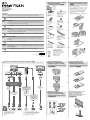 1
1
-
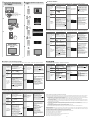 2
2
Eizo FS2434 Installationsanleitung
- Kategorie
- Schnittstellen-Hubs
- Typ
- Installationsanleitung
in anderen Sprachen
- English: Eizo FS2434 Installation guide
- français: Eizo FS2434 Guide d'installation
- русский: Eizo FS2434 Инструкция по установке
Verwandte Artikel
-
Eizo CG248-4K Installationsanleitung
-
Eizo CG318-4K Installationsanleitung
-
Eizo CS270 Installationsanleitung
-
Eizo CS240 Installationsanleitung
-
Eizo CG247 Installationsanleitung
-
Eizo EV2450 Installationsanleitung
-
Eizo EV2750 Installationsanleitung
-
Eizo EV3237 Installationsanleitung
-
Eizo CG247X Installationsanleitung
-
Eizo EV2450 Installationsanleitung